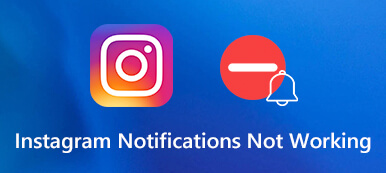기본적으로 지방 정부에서 그러한 기능을 발행하는 경우 iPhone에서 긴급 경보 옵션이 활성화됩니다. 그런 다음 긴급 상황이 발생하면 iPhone에 메시지가 표시되고 큰 소리로 경고하여 수면 시간에 성가실 수 있습니다. 따라서 다음을 위한 솔루션 iPhone에서 긴급 경고를 끄는 방법 긴급하다. 그렇게 하는 방법을 배우기 전에 이러한 경고는 극단적인 날씨나 아동 유괴와 같은 임박한 위협에 대해 경고할 수 있으므로 이러한 경고의 필요성을 알고 있어야 합니다. 그러나 그러한 알림을 끌지 여부는 귀하에게 달려 있으며 아래는 iPhone에서 긴급 알림, 정부 알림 및 AMBER 알림을 끄는 데 필요한 자습서입니다.
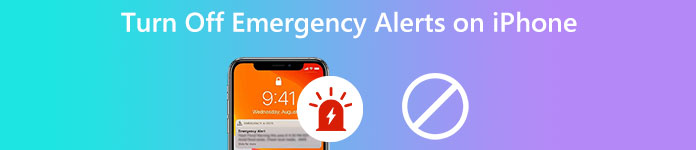
1부: iPhone에서 긴급 경고를 끄는 방법
iPhone에서 긴급 경보를 수신한 경우 다양한 경보가 긴급 상황을 알려준다는 사실을 알고 계실 것입니다. 따라서 다음 가이드는 다양한 상황에서 iPhone의 긴급 경고를 끄는 방법에 대한 포괄적인 단계를 제공합니다.
iPhone에서 AMBER 경고 비활성화
1단계iPhone을 잠금 해제하고 설정 앱. 아래로 스크롤하여 찾기 공지사항 그리고 거기에 들어가십시오.
2단계 화면 하단의 앱 또는 EMERGENCY ALERTS 목록 아래에 GOVERNMENT ALERTS가 표시됩니다. 수도꼭지 황색 경보 꺼 버려.
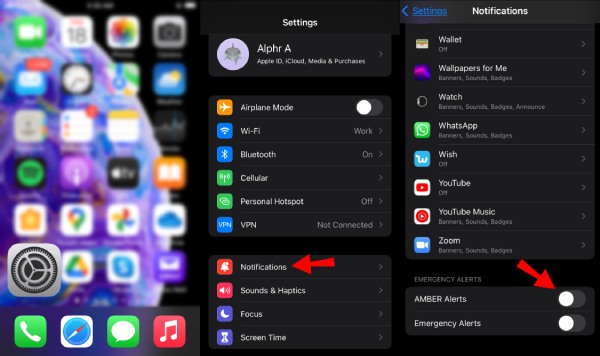
iPhone에서 긴급 알림을 끄는 방법
1단계The 긴급 경고 옵션은 알림에도 있습니다. 그래서, 설정 앱과 탭 공지사항.
2단계이러한 알림을 비활성화하려면 긴급 경고 맨 아래로 스크롤한 후 옵션을 선택합니다. 그러면 지금부터 긴급 상황에 대한 알림을 받게 됩니다.
3단계일부 지역에서는 긴급 경고, 처럼 항상 제공. 그러면 다음을 유지할 수 있습니다. 긴급 경고 를 끄는 동안 항상 제공 옵션을 선택합니다.
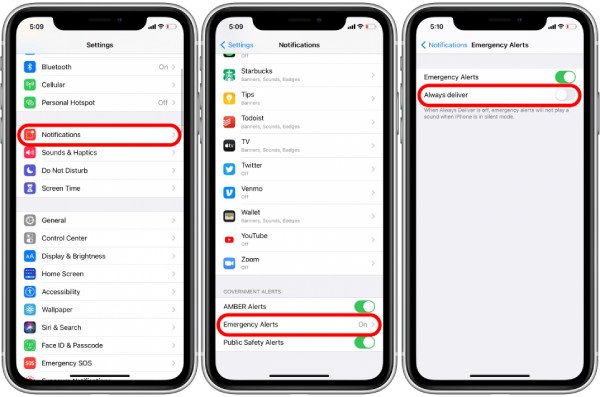
2부: iPhone에서 알림을 무음으로 설정하는 방법 [보너스 팁]
iPhone에서 긴급 알림을 끄는 방법에 대한 솔루션을 제외하고 iPhone에서 알림을 음소거하는 방법을 아는 것도 관련 없는 광고나 온갖 앱의 알림에 지쳤을 때 유용합니다. 당신은 할 수 있습니다 iPhone의 모든 알림 지우기 잠금 화면에서 취소 아이콘으로 하지만 알림을 음소거하면 훨씬 깔끔한 잠금 화면을 얻을 수 있습니다. 자세한 단계는 다음과 같습니다.
iPhone에서 방해금지 모드 사용
1단계첫째, 오픈 설정 탭 초점. 그런 다음 방해하지 마세요. 다음 화면에서 방해 금지를 탭하여 활성화합니다.
2단계아래에서 무음 모드를 선택할 수 있습니다. 두 가지 모드가 있습니다. 항상 and iPhone이 잠겨 있는 동안. 게다가, 당신은 특정 연락처에서 전화를 허용할 수 있습니다 방해하지 마세요 상태.
3단계앱의 알림 소리를 차단하려는 경우 iPhone 왼쪽에 있는 작은 스위치가 도움이 됩니다.
iPhone에서 수동으로 앱의 무음 알림
앱 알림을 사용자 정의하고 메시지 수신을 선호하는 알림을 결정할 수 있습니다.
1단계다시, 오픈 설정 당신의 아이폰에. 수도꼭지 공지사항, 앱 목록이 표시됩니다.
2단계음소거하려는 앱을 선택하고 탭합니다. 예를 들어 다음과 같은 경우 아마존 iPhone에서 탭하고 알림 허용을 탭하여 음소거합니다.
3단계알림을 유지하고 알림 스타일을 조정할 수 있습니다.
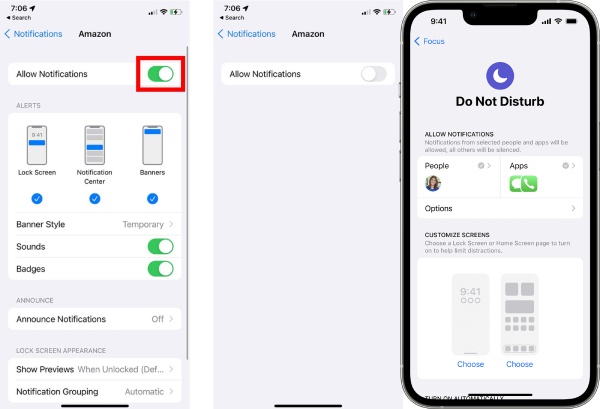
권장 사항: iPhone에서 알림을 받지 못하는 문제를 해결하는 전문적인 방법
위의 iPhone에서 긴급 알림을 끄는 방법에 대한 솔루션을 통해 이 기술을 쉽게 배우고 iPhone의 알림 및 기타 알림을 관리할 수 있습니다. 그러나 알림이 작동하지 않으면 문제가 발생할 수 있습니다. 그런 다음 필요합니다. Apeaksoft iOS 시스템 복구 도움말 – 여러 iOS 시스템 문제에 대한 강력한 복구 도구입니다. iPhone 16/15 등과 같은 모든 최신 iPhone 모드와 호환되는 iOS 시스템 복구는 동결된 iPhone, 복구 모드, 비활성화된 iPhone 등과 같은 문제를 해결합니다.

4,000,000+ 다운로드
1단계컴퓨터에 iOS 시스템 복구를 무료로 다운로드하여 설치한 후 프로그램을 실행하고 USB 케이블을 통해 iPhone을 컴퓨터에 연결합니다. 선택하다 iOS 시스템 복구 메인 인터페이스에서 스타트 버튼을 계속 진행하십시오.

2단계다음 창에서 수정 버튼을 클릭합니다. 복구 모드를 선택해야 합니다. 표준 모드 or 고급 모드. 표준 모드 알림 문제에 충분합니다. 이 모드는 iPhone 문제를 해결하고 데이터가 손실되지 않습니다. 클릭 확인하기 버튼을 클릭합니다.

3단계그런 다음 iPhone에 맞는 범주, 유형 및 모델을 선택하십시오. 클릭 돈을 받아가세요 버튼을 누르고 아래에서 올바른 펌웨어를 선택하여 복구용으로 다운로드하십시오. 클릭 다음 보기 버튼을 눌러 복구를 시작하십시오. 이것은 iPhone에서 알림이 작동하지 않음 발행물.

3 부 : iPhone에서 긴급 경고를 끄는 방법에 대한 FAQ
알림을 음소거하면 iPhone의 긴급 경고가 꺼질 수 있습니까?
아니, 그럴 수 없어. iPhone을 무음으로 설정하거나 방해금지 모드를 활성화하더라도 커뮤니티에 긴급 상황이 발생할 때마다 긴급 경보가 계속 울립니다.
iPhone에서 긴급 경보 소리를 사용자화할 수 있습니까?
아니오, 당신은 할 수 없습니다. 긴급 경보는 알림의 일부이지만 다른 앱과 마찬가지로 소리를 조정할 수 없습니다. 경고음은 기본값으로만 유지될 수 있습니다.
블루얼럿이란?
AMBER 경보와 마찬가지로 긴급 경보이기도 합니다. 법 집행관이 다치거나 실종되었을 때 iPhone에서 이 정보를 얻을 수 있습니다.
결론
대체로 어떻게 비상 경보 끄기 위의 튜토리얼에 따르면 iPhone에서는 매우 간단합니다. 이제 매우 시끄러운 알림을 끌 수 있습니다. 그래서 다음에 잠들면 놀라지 않고 깨어날 것입니다. 그러나 이러한 경고는 긴급 상황이 다가오고 있음을 알려주기 때문에 중요합니다. 따라서 안전상의 이유로 전원을 끄지 않는 것이 좋습니다.